

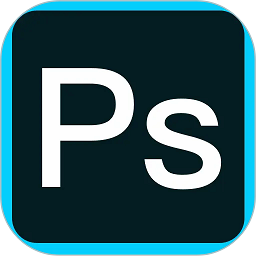
本教程為大家介紹一個非常快速的把夏季外景照片處理成秋季黃褐色效果。由於單獨用橙黃色就有點刺眼,而且圖片層次感不強。所以我們可以在圖片的暗部多增加一些褐色,高光部分的顏色盡量用靠近灰色的淡黃色,這樣畫麵就會柔和很多。希望大家喜歡本篇教程。
原圖

處理後效果圖:

1、打開素材圖片,創建可選顏色調整圖層,對綠色進行調整,參數設置如圖1,效果如圖2。這一步把圖片中的綠色轉為黃褐色。

<圖1>

<圖2>
2、創建可選顏色調整圖層,對黃,白進行調整,參數設置如圖3,4,效果如圖5。這一步把圖片的主色轉為橙黃色。

<圖3>

<圖4>

<圖5>
[page]
3、創建曲線調整圖層,對RGB、紅、綠、藍進行調整,參數設置如圖6 - 9,效果如圖10。這一步適當增加圖片亮度,並增加暖色。

<圖6>

<圖7>

<圖8>

<圖9>

<圖10>
4、按Ctrl + Alt + 2 調出高光選區,新建一個圖層填充淡黃色:#F5F2BC,混合模式改為“濾色”,不透明度改為:30%,效果如下圖。這一步給圖片的高光部分增加淡黃色。

<圖11>
5、按Ctrl + Alt + 2 調出高光選區,按Ctrl + Shift + I 反選,然後創建曲線調整圖層,對RGB、紅、藍進行調整,參數設置如圖12,確定後把圖層不透明度改為:50%,效果如圖13。這一步給圖片的暗部增加褐色。

<圖12>

<圖13>
[page]
6、創建色彩平衡調整圖層,對陰影、中間調、高光進行調整,參數設置如圖14 - 16,效果如圖17。這一步微調圖片暗部及高光部分的顏色。

<圖14>

<圖15>

<圖16>

<圖17>
7、創建曲線調整圖層,對RGB,綠通道進行調整,參數設置如圖18,確定後把蒙版填充黑色,用白色畫筆把人物部分擦出來,效果如圖19。這一步主要把人物膚色部分調亮。

<圖18>

<圖19>
8、創建可選顏色調整圖層,對紅、黃、白、黑進行調整,參數設置如圖20 - 23,效果如圖24。這一步主要增加圖片暖色部分的亮度。

<圖20>

<圖21>

<圖22>

<圖23>

<圖24>
9、新建一個圖層,按Ctrl + Alt + Shift + E 蓋印圖層,簡單給人物磨一下皮,效果如下圖。

<圖25>
[page]
10、按Ctrl + Alt + 2 調出高光選區,按Ctrl + Shift + I 反選,新建一個圖層填充紅褐色:#9B6328,混合模式改為“濾色”,不透明度改為:20%,效果如下圖。這一步增加圖片暗部亮度。

<圖26>
11、新建一個圖層填充紅褐色:#9B6328,混合模式改為“濾色”,按住Alt鍵添加圖層蒙版,用白色畫筆把左上角部分擦出來,給圖片增加高光,效果如下圖。

<圖27>
12、新建一個圖層蓋印圖層,簡單把圖片柔化處理,再微調一下人物嘴唇部分的顏色,效果如下圖。

<圖28>
13、新建一個圖層蓋印圖層,按Ctrl + Shift + U 去色,混合模式改為“正片疊底”,不透明度改為:30%,按住Alt鍵添加圖層蒙版,用白色畫筆把底部需要變暗的部分擦出來,效果如下圖。

<圖29>
最後微調一下顏色,完成
處理後效果圖:
